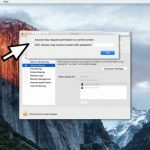Kérdés
Probléma: Hogyan lehet engedélyezni a Mac képernyőmegosztását harmadik féltől származó alkalmazások nélkül?
Számos hasznos képernyőmegosztó alkalmazás hirdetését vettem észre. Bár úgy tűnik, hogy nem lehetnek megbízhatóak, mivel tapasztaltam összeomlásokat és rossz minőséget. Talán van mód arra, hogyan engedélyezhetem a Mac képernyőmegosztását harmadik féltől származó alkalmazások nélkül? Köszönöm a segítséget!
Megoldott Válasz
Mac képernyőmegosztás[1] hasznos funkció mindazok számára, akiknek másokkal együtt kell dolgozniuk a számítógépen. Ez a funkció lehetővé teszi a felhasználók számára, hogy valós időben lássák, melyik számítógép képernyője látható. Hasonlóképpen, az üzleti életben dolgozók és más nemzetközi munkavállalók is napi rendszerességgel használják ezt a funkciót.
A képernyőmegosztás Mac rendszeren lehetővé teszi:
- Tekintse meg a képernyőt valós időben;
- Böngésszen a mappák között;
- Használja a számítógépre telepített alkalmazásokat stb.
Míg az alkalmazásfejlesztők észrevették ennek a funkciónak a sikerét Mac rendszeren, elkezdték fejleszteni saját, harmadik féltől származó eszközeiket a képernyőmegosztás beállítására Macen. Azonban nem mindegyik hatékony és biztonságos. Ne feledje, hogy legtöbbjüknek meg kell vásárolnia a szoftver teljes verzióját a próbaidőszak után.
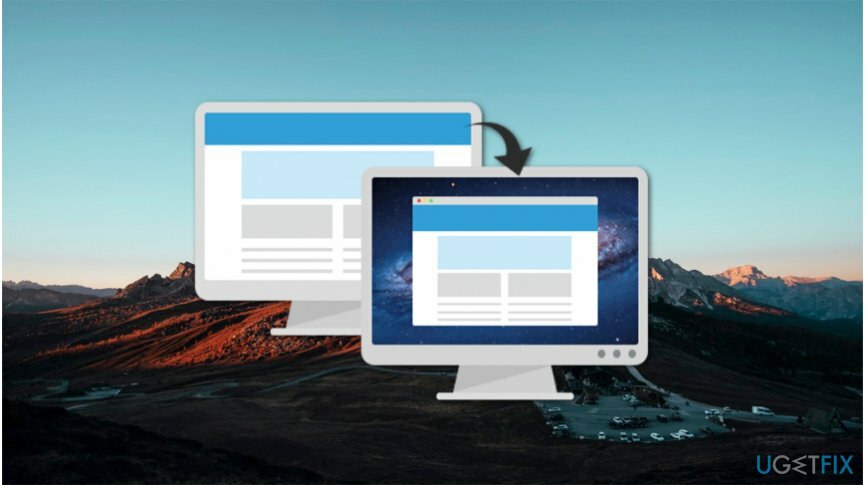
Szerencsére vannak módok a Mac képernyőmegosztásának beállítására további alkalmazások nélkül. A cég beépített funkcióval rendelkezik az eszközeiken, amely lehetővé teszi a felhasználók számára, hogy valós időben könnyen hozzáférjenek más számítógépek képernyőihez. Ha érdekli, hogyan aktiválhatja ezt a funkciót, olvassa el az alábbi utasításokat.
Ezen túlmenően, bár a legtöbb alkalmazás ártalmatlan, némelyiküket úgy tervezték, hogy beszivárogjanak más kiberfenyegetésekbe vagy potenciálisan nemkívánatos programokba (PUP).[2] a számítógépeden. Emiatt azt javasoljuk, hogy engedélyezze a képernyőmegosztást Mac számítógépen további szoftverek nélkül, hogy elkerülje az esetleges károkat.
Állítsa be a Mac képernyőmegosztását harmadik féltől származó alkalmazások nélkül
A számítógép csúcsteljesítményének helyreállításához meg kell vásárolnia a licencelt verziót Mac mosógép X9 Mac mosógép X9 javító szoftver.
Ha nemrégiben telepített képernyőmegosztó szoftvert, és az megkezdte a következő tevékenység végrehajtását, javasoljuk, hogy szerezze be Reimage és tisztítsa meg a rendszert:
- Tolakodó reklámok küldése;
- Működés a háttérben az Ön tudta nélkül;
- Túl sok CPU használata[3] erő.
Útmutató a képernyőmegosztás engedélyezéséhez Mac rendszeren extra szoftver nélkül:
- Nyisd meg a beállításokat;
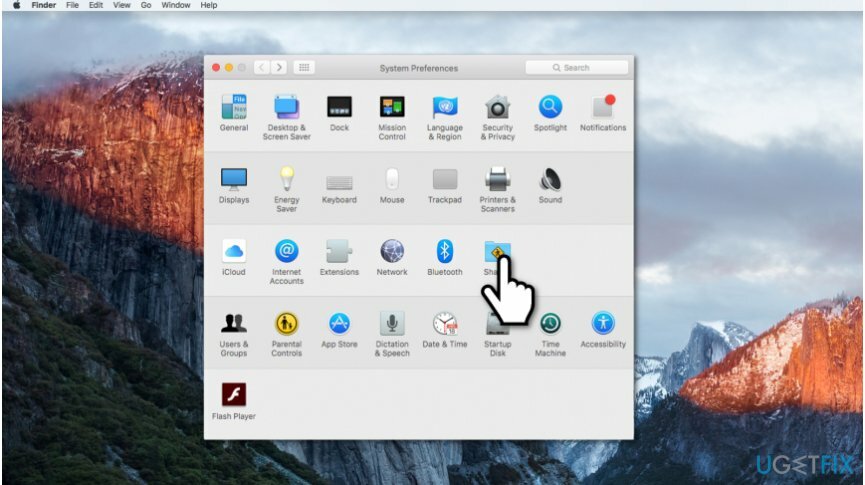
- Válassza a Megosztás lehetőséget;
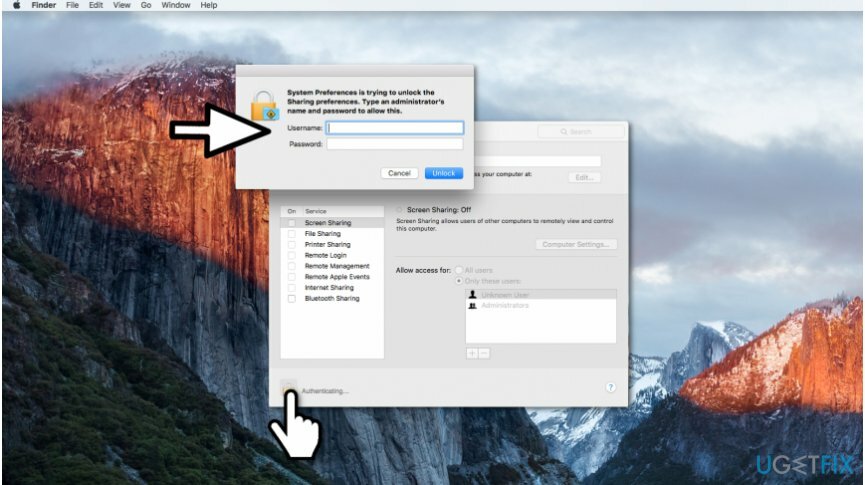
- Kattintson a lakat ikonra az ablak bal alsó sarkában;
- Jelentkezzen be rendszergazdaként;
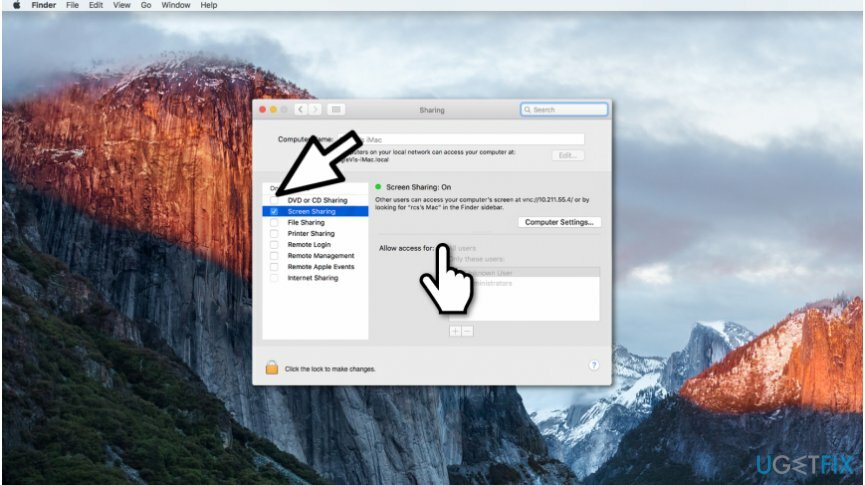
- A bal oldali panelen válassza a Képernyőmegosztás lehetőséget;
- Az alábbiak közül választhat:
- Minden felhasználó;
- Bárki engedélyt kérhet a képernyő megtekintéséhez és vezérléséhez;
- Csak ezek a felhasználók;
- A listán szereplők csak a képernyőt tudják majd vezérelni;
- vagy más lehetőségeket a Számítógép beállításai gombra kattintva.
- Minden felhasználó;
Optimalizálja rendszerét, és tegye hatékonyabbá a működését
Optimalizálja rendszerét most! Ha nem szeretné manuálisan ellenőrizni számítógépét, és nem próbálja megtalálni a lassító problémákat, használhatja az alábbiakban felsorolt optimalizáló szoftvereket. Mindezeket a megoldásokat az ugetfix.com csapata tesztelte, hogy megbizonyosodjon arról, hogy segítenek a rendszer fejlesztésében. Ha egyetlen kattintással szeretné optimalizálni számítógépét, válassza az alábbi eszközök egyikét:
Ajánlat
csináld most!
Letöltésszámítógépes optimalizálóBoldogság
Garancia
Ha nem elégedett, és úgy gondolja, hogy nem sikerült javítani számítógépén, forduljon hozzánk bizalommal! Kérjük, adja meg a problémájával kapcsolatos összes részletet.
Ez a szabadalmaztatott javítási eljárás 25 millió komponensből álló adatbázist használ, amely képes pótolni a felhasználó számítógépén található sérült vagy hiányzó fájlokat.
A sérült rendszer javításához meg kell vásárolnia a kártevő-eltávolító eszköz licencelt verzióját.

Akadályozza meg, hogy webhelyek, internetszolgáltatók és más felek nyomon kövessék Önt
Hogy teljesen névtelen maradjon, és megakadályozza az internetszolgáltatót és a kormány a kémkedéstől rád kell alkalmazni Privát internet-hozzáférés VPN. Lehetővé teszi, hogy az összes információ titkosításával teljesen névtelenül csatlakozzon az internethez, megakadályozza a nyomkövetőket, a hirdetéseket és a rosszindulatú tartalmakat. A legfontosabb, hogy leállítja az illegális megfigyelési tevékenységet, amelyet az NSA és más kormányzati intézmények a hátad mögött végeznek.
Gyorsan visszaszerezheti elveszett fájljait
A számítógép használata közben bármikor előfordulhatnak előre nem látható körülmények: áramszünet miatt kikapcsolhat, a Előfordulhat Blue Screen of Death (BSoD), vagy véletlenszerű Windows-frissítések okozhatják a gépet, amikor elment néhány időre. percek. Ennek eredményeként iskolai feladatai, fontos dokumentumai és egyéb adatai elveszhetnek. Nak nek visszaszerez elveszett fájlokat használhat Data Recovery Pro – a merevlemezen még elérhető fájlok másolatai között keres, és gyorsan visszakeresi azokat.
pillanatkép